osì come spesso nasce l’esigenza di registrare telefonate e chiamate ricevute/effettuate dallo smatphone, allo stesso modo potrebbe essere utile registrare tutto quello che accade tramite Skype.
Skype non ha una funzione integrata per la registrazione delle chiamate o videochiamate, anche se potrebbe essere molto utile. Ad esempio se si sta intervistando qualcuno da remoto o si sta facendo una riunione di lavoro in conference call tramite Skype, la registrazione potrebbe diventare molto utile. Anche se non esiste una funzione integrata in Skype per fare tale registrazione, per fortuna esistono software e applicazioni di terze parti che ci vengono in soccorso.
Tra queste applicazioni vogliamo segnalare AllMyTube, disponibile sia per PC Windows che Mac, e che oltre ad essere utile per il download di video da centinaia di siti web (es. Youtube, Vimeo, ecc..) ha anche un’ottima funzione “Video Recorder” per poter registrare videochiamate Skype in modo semplice e veloce.
AllMyTube è, a detta di molti, uno dei migliori “Skype Recorder” disponibile sul mercato on-line e consente di registrare le video chiamate di Skype direttamente dal PC. Esso consente di registrare tutto lo schermo di Skype oppure solo una parte di esso. L’interfaccia utente è molto semplice e pratico da utilizzare.
Come registrare videochiamate Skype
Innanzitutto scarica e installa AllMyTube sul tuo PC o Mac:
Step #1
Scarica e installa AllMyTube, ecco la prima schermata che vedrai all’avvio:

Step #2
Adesso apri Skype e dal programma AllMyTube clicca su “Registra”
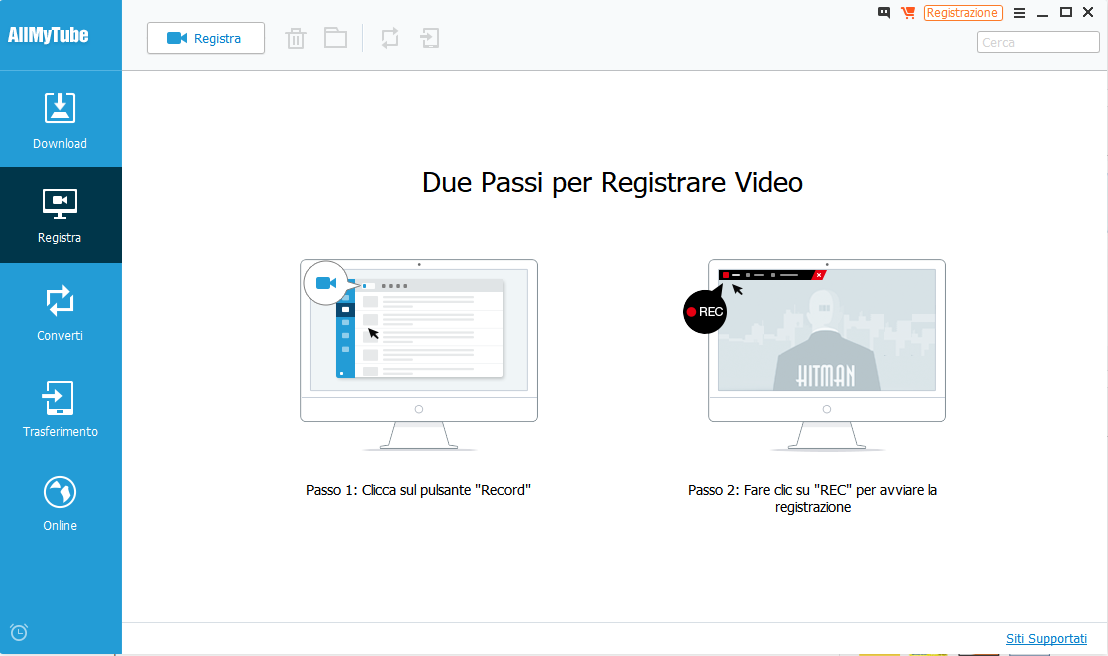
Clicca in alto su “Registra” per iniziare a posizionare l’area di registrazione sull’interfaccia di Skype.

Step# 3
Scegli la modalità “Full Screen” per la registrazione della videochiamata tramite AllMyTube e clicca sul pulsante rosso REC per iniziare a registrare sia audio che video proveniente da Skype.

Tutto qui! La videochiamata verrà salvata in formato WMV sul tuo computer e potrai accedere ai file salvati cliccando sulla sezione “Scaricati” dalla sinistra del programma.
La videochiamata registrata e salvata in un file video potrà anche essere convertita in altri formati. Se ad esempio non hai bisogno del video ma solo dell’audio potrai convertire il tutto in formato MP3.
Altri programmi alternativi a AllMyTube possono essere trovati qui: https://www.migliorsoftware.net/app-plugin/migliori-programmi-skype-recorder-per-registrare-chiamate-skype/ oppure puoi provare il programma Screen Recorder: consente anche di programmare l’inizio e la fine della registrazione, cosa molto importante se non vuoi o non puoi stare davanti al PC durante tutta la registrazione.
Ti Potrebbe Interessare..

GloboSoft è una software house italiana che progetta e sviluppa software per la gestione dei file multimediali, dispositivi mobili e per la comunicazione digitale su diverse piattaforme.
Da oltre 10 anni il team di GloboSoft aggiorna il blog Softstore.it focalizzandosi sulla recensione dei migliori software per PC e Mac in ambito video, audio, phone manager e recupero dati.







